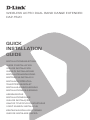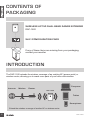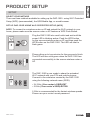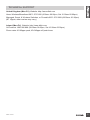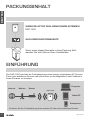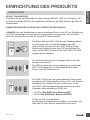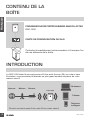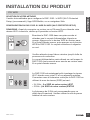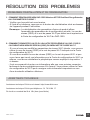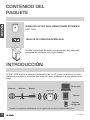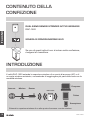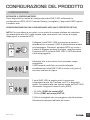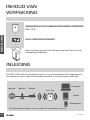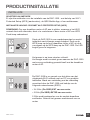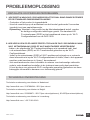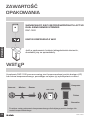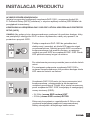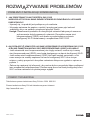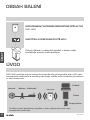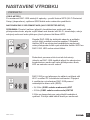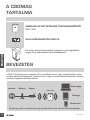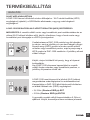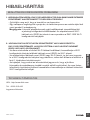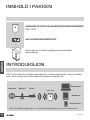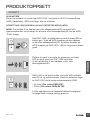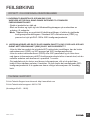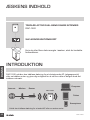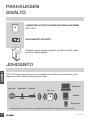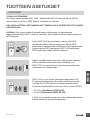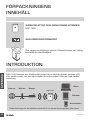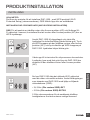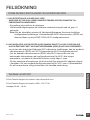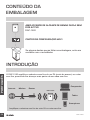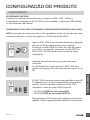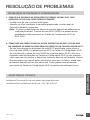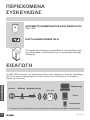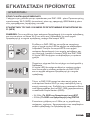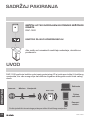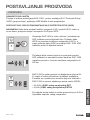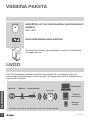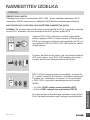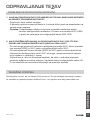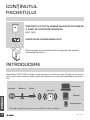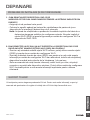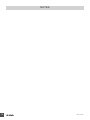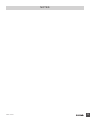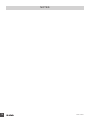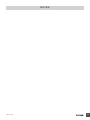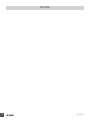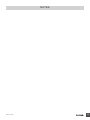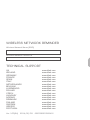D-Link DSL-3782 Le manuel du propriétaire
- Catégorie
- Extensions de réseau
- Taper
- Le manuel du propriétaire
La page est en cours de chargement...
La page est en cours de chargement...
La page est en cours de chargement...
La page est en cours de chargement...
La page est en cours de chargement...
La page est en cours de chargement...
La page est en cours de chargement...
La page est en cours de chargement...
La page est en cours de chargement...

DAP-1520
10
DAP-1520
Contactez immédiatement votre revendeur s’il manque l’un
de ces éléments de la boîte.
Le DAP-1520 étend la couverture sans l d'un point d'accès (PA) ou routeur sans
l existant, vous permettant d'atteindre un plus grand nombre de pièces de votre
maison sans l.
Étend la couverture sans l d'un autre PA ou routeur sans l.

DAP-1520
11
Avant de connecter un routeur ou un PA sans l pour étendre votre
réseau Wi-Fi à domicile, vériez qu'il possède un bouton WPS.
DU Wi-Fi
Branchez le DAP-1520 dans une prise murale et
attendez que le voyant d'alimentation clignote en
orange. Appuyez sur le bouton WPS du routeur sans
l ou point d'accès source, puis appuyez sur le bouton
WPS du DAP-1520. Le voyant commence à clignoter
en vert.
Le DAP-1520 est maintenant prêt à partager le réseau
Wi-Fi étendu avec votre PC et vos appareils mobiles.
Connectez-vous à l'extension créée par le DAP-1520 en
utilisant le nom de réseau (SSID) suivant :
• 2,4 GHz : (Le SSID de votre routeur)-EXT
• 5 GHz : (Le SSID de votre routeur)-EXT5G
La fréquence de 5 GHz est recommandée pour un
débit sans l maximal. Veuillez utiliser le mot de passe
habituel de votre routeur.
Veuillez attendre jusqu'à deux minutes jusqu'à la n du
processus de connexion.
Le voyant d'alimentation reste allumé en vert lorsque le
DAP-1520 s'est connecté avec succès au routeur sans
l ou point d'accès source.
Il existe trois méthodes pour congurer le DAP-1520 : le WPS (Wi-Fi Protected
Setup) (recommandé), l'app QRS Mobile, ou un navigateur Web.

DAP-1520
12
DU Wi-Fi
Le DAP-1520 peut être conguré à l'aide de votre smartphone. Recherchez « D-Link
QRS Mobile » dans l'App Store ou Google Play et téléchargez l'application. Ensuite,
connectez votre smartphone au DAP-1520 et suivez les invites de l'application ou
reportez-vous au manuel du produit pour obtenir plus d'informations.
Le DAP-1520 peut aussi être configuré à l'aide d'un navigateur Web. Une
fois que vous avez branché le DAP-1520 dans une prise murale dans la
zone de portée sans fil de votre routeur, ouvrez l'utilitaire sans fil sur votre
ordinateur, sélectionnez le nom (SSID) du réseau du DAP-1520 et saisissez
le mot de passe (les deux se trouvent sur votre carte de configuration Wi-Fi).
Ensuite, ouvrez un navigateur web (par ex., Internet Explorer, Firefox, Safari ou
Chrome) et saisissez http://dlinkap.local. Les utilisateurs de Windows XP doivent
saisir http://dlinkap. Par défaut, le nom d'utilisateur est Admin et le champ du mot
de passe doit rester vide. Vous pouvez maintenant suivre l'assistant de conguration
pour congurer votre DAP-1520.
Veuillez vous reporter au manuel du produit pour obtenir de plus amples informations
sur la conguration manuelle du prolongateur au-delà de l'assistant de conguration.

DAP-1520
13
PROBLÈMES D’INSTALLATION ET DE CONFIGURATION
- Vériez que le produit est sous tension.
- À l'aide d'un trombone, appuyez sur le bouton de réinitialisation situé au-dessous
de l'appareil pendant 5 secondes.
Remarque : La réinitialisation des paramètres d'usine du produit efface
l'ensemble des paramètres de la conguration actuelle. Le nom de
réseau (SSID) et le mot de passe Wi-Fi par défaut sont imprimés sur
la Carte de conguration du Wi-Fi du DAP-1520.
- Si vous n'avez pas modié les paramètres du réseau Wi-Fi étendu, vous pouvez
utiliser le nom de réseau (SSID) et le mot de passe Wi-Fi indiqués sur la Carte
de conguration du Wi-Fi.
- Si vous avez modié le nom de réseau (SSID) ou le mot de passe Wi-Fi et que
vous n'avez pas inscrit ces informations sur la Carte de conguration du Wi-Fi ou
ailleurs, vous devez réinitialiser le périphérique comme expliqué à la question 1
ci-dessus.
- Il est recommandé de noter ces informations an que vous puissiez connecter
facilement d'autres périphériques sans l à l'avenir. Vous pouvez utiliser la Carte
de conguration du Wi-Fi pour consigner cette information importante en vue
d'une éventuelle utilisation ultérieure.
ASSISTANCE TECHNIQUE
Assistance technique D-Link sur internet: http://www.dlink.com
Assistance technique D-Link par téléphone : 01 76 54 84 17
Du lundi au vendredi de 9h à 19h (hors jours fériés)
La page est en cours de chargement...
La page est en cours de chargement...
La page est en cours de chargement...
La page est en cours de chargement...
La page est en cours de chargement...
La page est en cours de chargement...
La page est en cours de chargement...
La page est en cours de chargement...
La page est en cours de chargement...
La page est en cours de chargement...
La page est en cours de chargement...
La page est en cours de chargement...
La page est en cours de chargement...
La page est en cours de chargement...
La page est en cours de chargement...
La page est en cours de chargement...
La page est en cours de chargement...
La page est en cours de chargement...
La page est en cours de chargement...
La page est en cours de chargement...
La page est en cours de chargement...
La page est en cours de chargement...
La page est en cours de chargement...
La page est en cours de chargement...
La page est en cours de chargement...
La page est en cours de chargement...
La page est en cours de chargement...
La page est en cours de chargement...
La page est en cours de chargement...
La page est en cours de chargement...
La page est en cours de chargement...
La page est en cours de chargement...
La page est en cours de chargement...
La page est en cours de chargement...
La page est en cours de chargement...
La page est en cours de chargement...
La page est en cours de chargement...
La page est en cours de chargement...
La page est en cours de chargement...
La page est en cours de chargement...
La page est en cours de chargement...
La page est en cours de chargement...
La page est en cours de chargement...
La page est en cours de chargement...
La page est en cours de chargement...
La page est en cours de chargement...
La page est en cours de chargement...
La page est en cours de chargement...
La page est en cours de chargement...
La page est en cours de chargement...
La page est en cours de chargement...
La page est en cours de chargement...
La page est en cours de chargement...
La page est en cours de chargement...
La page est en cours de chargement...
La page est en cours de chargement...
La page est en cours de chargement...
La page est en cours de chargement...
La page est en cours de chargement...
La page est en cours de chargement...
La page est en cours de chargement...
La page est en cours de chargement...
La page est en cours de chargement...
La page est en cours de chargement...
La page est en cours de chargement...
La page est en cours de chargement...
La page est en cours de chargement...
-
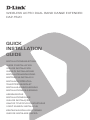 1
1
-
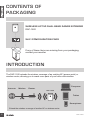 2
2
-
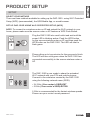 3
3
-
 4
4
-
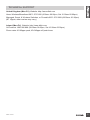 5
5
-
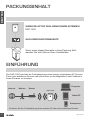 6
6
-
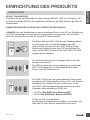 7
7
-
 8
8
-
 9
9
-
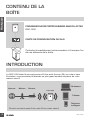 10
10
-
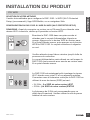 11
11
-
 12
12
-
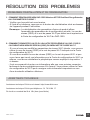 13
13
-
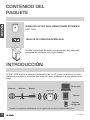 14
14
-
 15
15
-
 16
16
-
 17
17
-
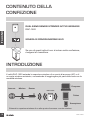 18
18
-
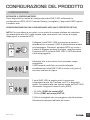 19
19
-
 20
20
-
 21
21
-
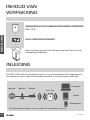 22
22
-
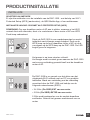 23
23
-
 24
24
-
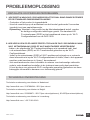 25
25
-
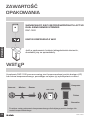 26
26
-
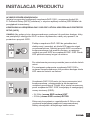 27
27
-
 28
28
-
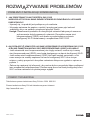 29
29
-
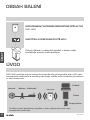 30
30
-
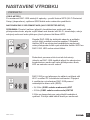 31
31
-
 32
32
-
 33
33
-
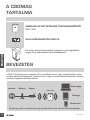 34
34
-
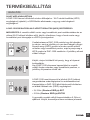 35
35
-
 36
36
-
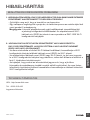 37
37
-
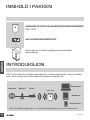 38
38
-
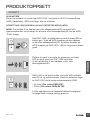 39
39
-
 40
40
-
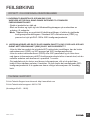 41
41
-
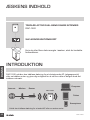 42
42
-
 43
43
-
 44
44
-
 45
45
-
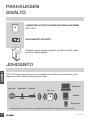 46
46
-
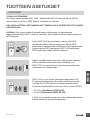 47
47
-
 48
48
-
 49
49
-
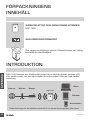 50
50
-
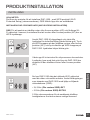 51
51
-
 52
52
-
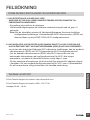 53
53
-
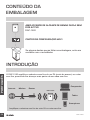 54
54
-
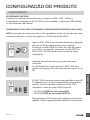 55
55
-
 56
56
-
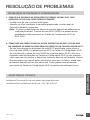 57
57
-
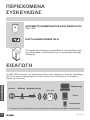 58
58
-
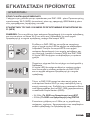 59
59
-
 60
60
-
 61
61
-
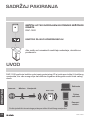 62
62
-
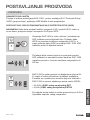 63
63
-
 64
64
-
 65
65
-
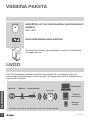 66
66
-
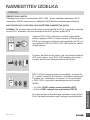 67
67
-
 68
68
-
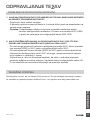 69
69
-
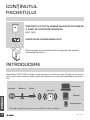 70
70
-
 71
71
-
 72
72
-
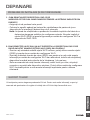 73
73
-
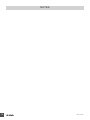 74
74
-
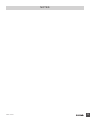 75
75
-
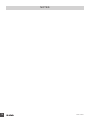 76
76
-
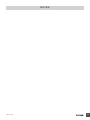 77
77
-
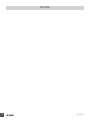 78
78
-
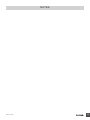 79
79
-
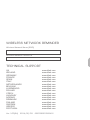 80
80
D-Link DSL-3782 Le manuel du propriétaire
- Catégorie
- Extensions de réseau
- Taper
- Le manuel du propriétaire
dans d''autres langues
- italiano: D-Link DSL-3782 Manuale del proprietario
- English: D-Link DSL-3782 Owner's manual
- español: D-Link DSL-3782 El manual del propietario
- Deutsch: D-Link DSL-3782 Bedienungsanleitung
- Nederlands: D-Link DSL-3782 de handleiding
- português: D-Link DSL-3782 Manual do proprietário
- dansk: D-Link DSL-3782 Brugervejledning
- polski: D-Link DSL-3782 Instrukcja obsługi
- čeština: D-Link DSL-3782 Návod k obsluze
- svenska: D-Link DSL-3782 Bruksanvisning
- suomi: D-Link DSL-3782 Omistajan opas
- română: D-Link DSL-3782 Manualul proprietarului
Documents connexes
-
D-Link D-Link DAP-2020 Wireless N300 Access Point Guide d'installation
-
D-Link GO-RT-AC750/E Guide d'installation
-
D-Link DAP-1320 Quick Installation Manual
-
D-Link DAP-1360 Quick Installation Manual
-
D-Link DIR-880L Guide d'installation
-
D-Link DAP-1522X2 Le manuel du propriétaire
-
D-Link GO-SW-8E Le manuel du propriétaire
-
D-Link DAP-1353 Le manuel du propriétaire
-
D-Link DAP-1160 Le manuel du propriétaire
-
D-Link AirPremier N DAP-3690 Le manuel du propriétaire
Autres documents
-
Proximus Mobile Coverage Extender Pro Mode d'emploi
-
Proximus Mobile Coverage Extender Pro Mode d'emploi
-
Proximus Mobile Coverage Extender Pro Mode d'emploi
-
Cudy AC1200 Guide d'installation
-
Pioneer XDP-30R Le manuel du propriétaire
-
Pioneer XDP-02U Manuel utilisateur
-
ONKYO DP-S1 Le manuel du propriétaire
-
Pioneer XDP-30R Le manuel du propriétaire
-
Cudy AX1800 Guide d'installation
-
Sitecom AC750 Guide d'installation